笔记本软件应用分析
前言,硬件过后是软件!
现在,当你去逛电脑城时,看到商家摆出来的宣传一般都是和硬件配置有关的资料。但对于硬件配置的同步,几乎是所有品牌都可以做到的,因此也就失去了独到之处。当硬件不能再为我们带来惊喜的时候,软件的应用可以让我们的本本变得更加稳定,更加强悍。曾经的IBM“小黑”之所以能够成为传奇,不是因为英特尔的迅驰,而是在于其本身--除了键盘和“红点”外,ThinkVantage软件技术也是必不可少的。遗憾的是,大多数用户只将注意力放在购买前对配置上,而忽视了购买以后的软件应用。深藏在机壳里的芯片,和直接映入眼帘的软件界面和所能实现的丰富功能,到底哪个才更重要呢?
一,彻底保障:系统备份与还原
一般来说,中档以上的笔记本产品都会在硬盘里设置一个隐藏分区来放置一个Windows XP操作系统的备份,或在附件中有一张用来系统恢复的光盘。比如说,IBM笔记本电脑的F11一键恢复功能,被广大黑友所熟知和喜爱。其他品牌采用光盘恢复系统,在开始后自动启动Ghost软件恢复光盘上原来的原始操作系统的备份。但是在实际的使用中也暴露出一些问题。系统光盘丢失的情况自不待言。由于本本出厂时隐藏分区(HPA)已经做好,每次做系统恢复后还原成出厂时的状态,使用者后来安装的应用程序都已经不复存在,需要花时间重新安装,而且时间较长。
 如果想让系统还原变得灵活可定制一些,可采用自制Ghost镜像的方法来完成,具体流程如下:1,安装操作系统,对系统打补丁,以及安装各硬件的最新驱动程序(也可使用Driver Magician这样的驱动程序备份软件来完成);2,把主要应用软件装好,比如Office,Photoshop,Cooledit等等(具体情况视个人情况而定);3,将C盘进行磁盘整理,用Ghost将其作为镜像来备份。然后就大功告成了,再接下来就到了你的系统崩溃的时候,用Ghost来自行恢复。这种自己定制的系统还原方法,优点是速度很快,而且不用再次安装常用软件。
如果想让系统还原变得灵活可定制一些,可采用自制Ghost镜像的方法来完成,具体流程如下:1,安装操作系统,对系统打补丁,以及安装各硬件的最新驱动程序(也可使用Driver Magician这样的驱动程序备份软件来完成);2,把主要应用软件装好,比如Office,Photoshop,Cooledit等等(具体情况视个人情况而定);3,将C盘进行磁盘整理,用Ghost将其作为镜像来备份。然后就大功告成了,再接下来就到了你的系统崩溃的时候,用Ghost来自行恢复。这种自己定制的系统还原方法,优点是速度很快,而且不用再次安装常用软件。
二,节能环保:电池节电软件
笔记本电池的发展,一直都跟不上人们的应用需求,因此既然不能开源只好节流,借助于一些节电软件,让你的笔记本的续航能力更强劲一些。实际上,善于利用机器的设置和软件,可以大大增强笔记本的续航时间。
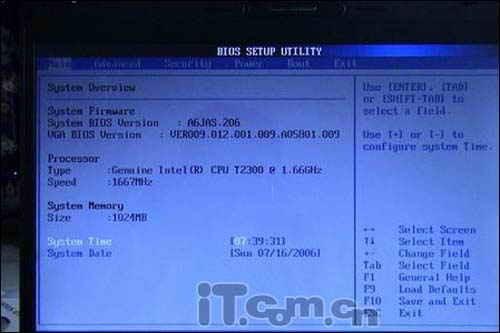 首先,来看看笔记本的BIOS中的节能选项。CMOS中大多有一个[PowerSavings]选项,可选[MaximumBatteryLife]或[MaximumPerformance](默认)等。设置节能选项时,主要设置有从[IdleMode](空闲)进入[StandbyMode](待命)的[StandbyTimeout]的时间,和从[StandbyMode]进入[Suspend Mode]的[SuspendTimeout](休眠)的时间。这些设置在机器进入节能状态后,适时地关闭一些不需使用的系统设备,除了关闭显示器和硬盘外还可以将内存中的内容保存到硬盘,整个电脑系统基本维系关闭状态。
首先,来看看笔记本的BIOS中的节能选项。CMOS中大多有一个[PowerSavings]选项,可选[MaximumBatteryLife]或[MaximumPerformance](默认)等。设置节能选项时,主要设置有从[IdleMode](空闲)进入[StandbyMode](待命)的[StandbyTimeout]的时间,和从[StandbyMode]进入[Suspend Mode]的[SuspendTimeout](休眠)的时间。这些设置在机器进入节能状态后,适时地关闭一些不需使用的系统设备,除了关闭显示器和硬盘外还可以将内存中的内容保存到硬盘,整个电脑系统基本维系关闭状态。
其次,是设置Windows中的节能选项。在Windows的[控制面板]中双击[电源管理]图标,打开[电源管理属性]。将[电源使用方案]设置为[便携型/滕上型],并合理安排[ 系统 等待]、[关闭监示器]与[关闭硬盘]等选项。新的Vista操作系统,修正了XP中三个低级错误,从而可以每年为消费者和企业节省50%到75%的电费开支。
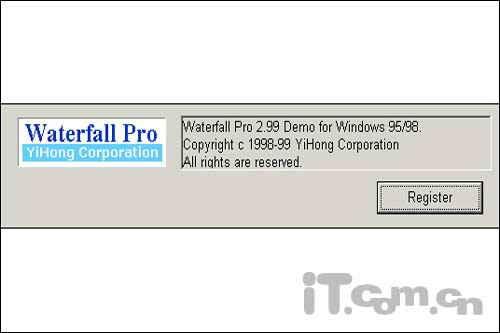 再次,每个品牌都会有自己的节电程序,还可以使用第三方软件。例如,PowerCenter就是一个电源监测工具,可免费下载(http://me MBers.xoom.com/TimothyBug/ powercenter/index.htm)。其除了显示电池量百分比外,还以时和分显示实际可使用的时间,共有3种显示方式:FullDiplay(在打开的窗口内显示详细资料,包括使用电池还是交流电、电池剩余的百分比及可供使用的时间等)、CompactDisplay(在使用中总是在窗口顶部显示)、MinimizeDisplay(使PowerCenter缩小到Windows的任务栏中,显示的信息相对简单)。PowerCenter还附设有一个控制中心,最多可以做出6种警告提示,当电池—下降至某个程度时向用户及时提出警告,保存正在处理的文件,还可以自动检测电池状态的变化。像这样的软件还有很多,比如Battery Doubler等……
再次,每个品牌都会有自己的节电程序,还可以使用第三方软件。例如,PowerCenter就是一个电源监测工具,可免费下载(http://me MBers.xoom.com/TimothyBug/ powercenter/index.htm)。其除了显示电池量百分比外,还以时和分显示实际可使用的时间,共有3种显示方式:FullDiplay(在打开的窗口内显示详细资料,包括使用电池还是交流电、电池剩余的百分比及可供使用的时间等)、CompactDisplay(在使用中总是在窗口顶部显示)、MinimizeDisplay(使PowerCenter缩小到Windows的任务栏中,显示的信息相对简单)。PowerCenter还附设有一个控制中心,最多可以做出6种警告提示,当电池—下降至某个程度时向用户及时提出警告,保存正在处理的文件,还可以自动检测电池状态的变化。像这样的软件还有很多,比如Battery Doubler等……
上一页12 下一页

